私の住んでいる自治体でも特別定額給付金のオンライン申請が始まったので、早速申請をしてみることに
環境は、macOS Catalina 10.15.4、ブラウザは Safari 13.1、ICカードリーダライタ( SCR3310-NTTCom)、マイナンバーカード。
事前にマイナポータルへのログイン環境を整えておいてください。macOS Catalinaでマイナポータルを利用(ICカードリーダライタ編) | MacFeeling Blog
Safari 13.1でサービストップ | ぴったりサービスにアクセスし、①地域を選択、②カテゴリーで「特別定額給付金」にチェックを入れて、「この条件でさがす」ボタンをクリック。
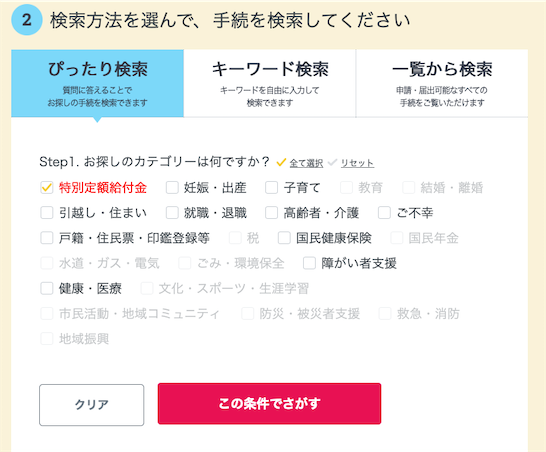
お住まいの自治体で申請受付が始まっていれば、以下のように表示されるので、「特別定額給付金」にチェックを入れて、「申請する」ボタンをクリック。
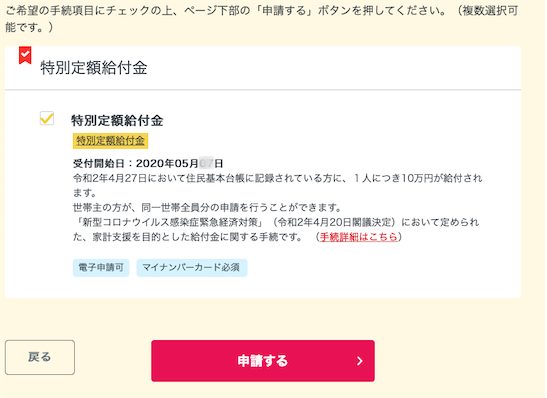
オンライン申請に必要なものが表示されるので、必要なものが揃っているのを確認したら、「OK」をクリック。
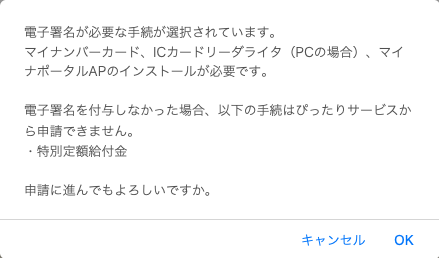
申請方法確認の画面で、再度必要なものを確認したら、「次へすすむ」ボタンをクリック。
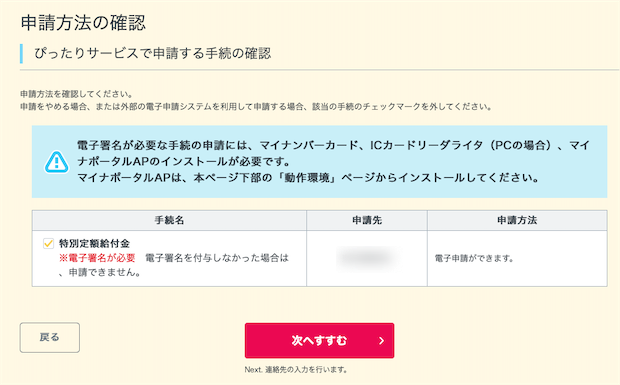
と、ここでまさかのエラーが…なんと「お使いのOSでは電子署名付与ができません」と表示されてしまいました。

動作環境を確認してみると、なんと Catalinaがありません。そんなアホな
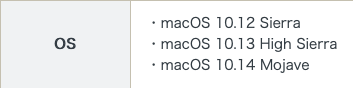
そこで、ユーザエージェントを偽装してみることに。Safariの「環境設定」»「詳細」にて、「メニューバーに”開発”メニューを表示」にチェックを入れます。
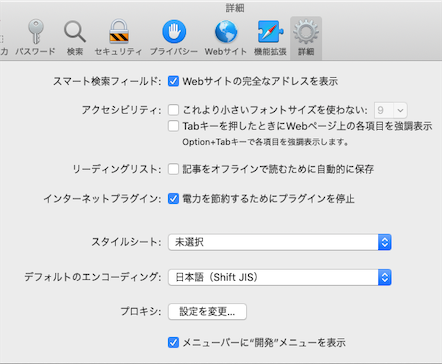
「開発」メニューより、「ユーザエージェント」»「その他」を選択して、以下のSafari 12のものに変えます。(元に戻ってしまうことがあるので、何度か確認してください。)
Mozilla/5.0 (Macintosh; Intel Mac OS X 10_14_5) AppleWebKit/605.1.15 (KHTML, like Gecko) Version/12.1.1
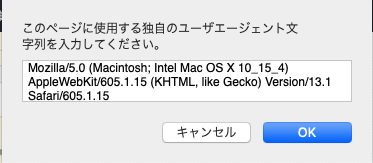
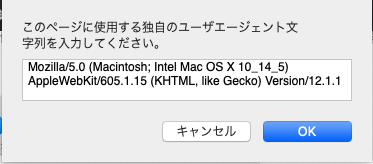
今度はすべてOKに。必要なものが揃っているのを確認して、チェックを入れ、「次へすすむ」ボタンをクリック。
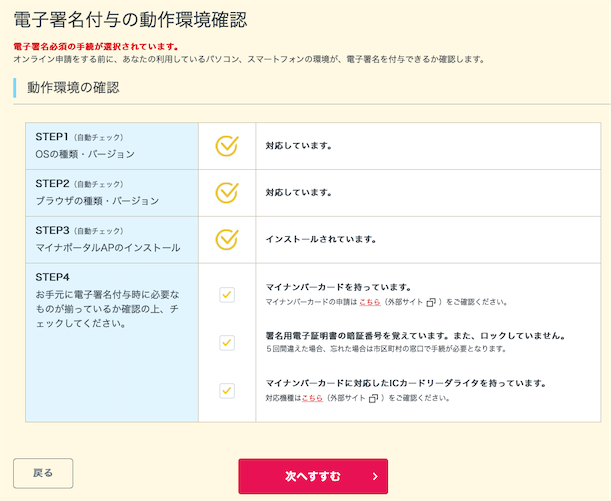
ご連絡先の入力にて、メールアドレスを入力したら、「次へすすむ」ボタンをクリック。
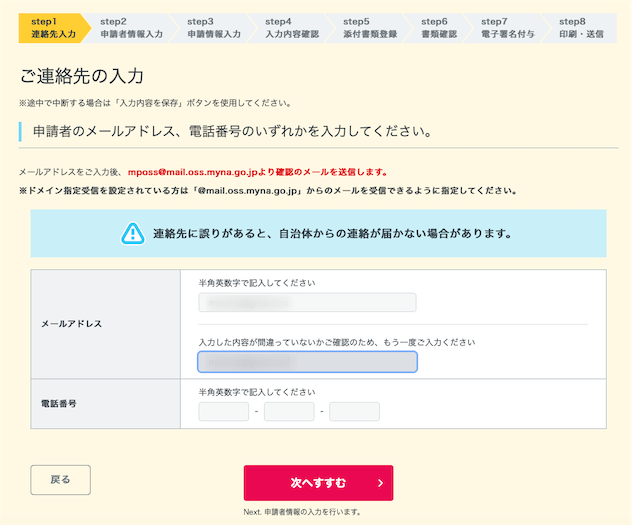
申請者情報の入力にて、必要事項を自動入力するために、「マイナンバーカードを読み取り」ボタンをクリック。
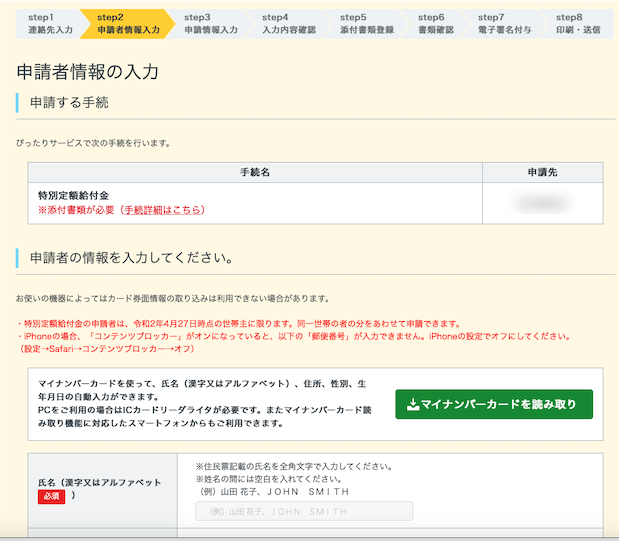
マイナンバーカードの読み取り画面になったら、
- マイナンバーカード受け取り時に設定した、4桁の券面事項入力補助用暗証番号を手元に用意
- MacにICカードリーダライタを接続
- マイナンバーカードをセット
- 「カードを読み取る」ボタンをクリック
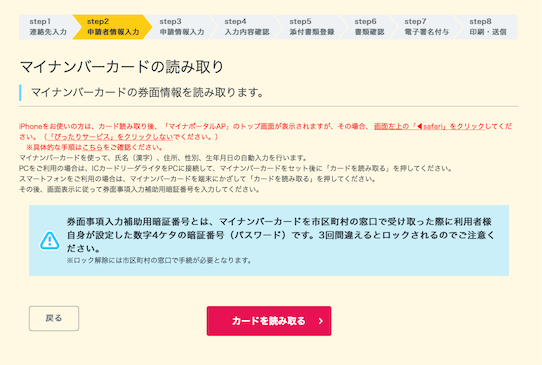
4桁の券面事項入力補助用暗証番号を入力。
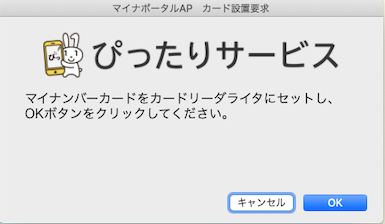
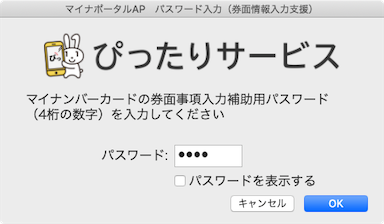
自動入力された画面が表示されるまで、しばらく掛かります。慌てず待ちましょう。
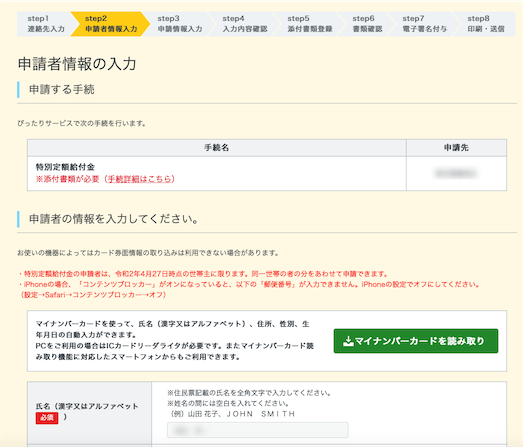
すべてが自動入力されている訳ではないので、確認の上、必要なものを補完してください。完了したら、「次へすすむ」ボタンをクリック。
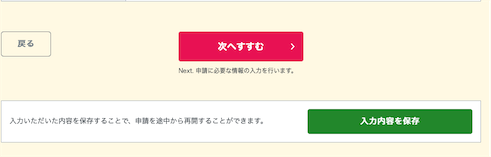
申請情報の入力画面にて、必要な情報を入力してください。
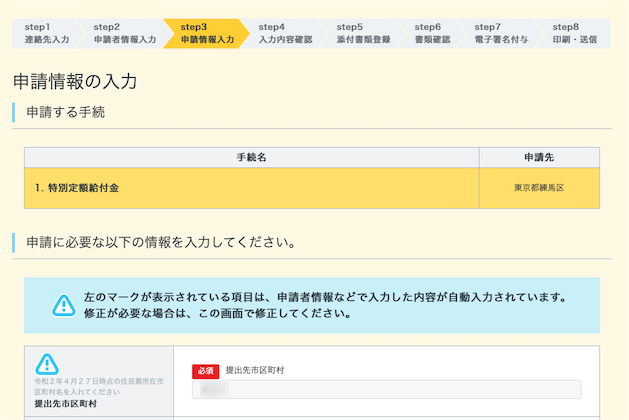
入力が完了したら、「次へすすむ」ボタンをクリック。
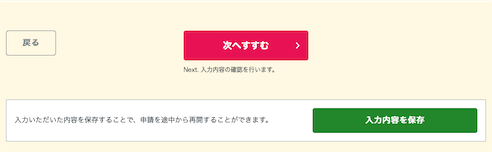
入力内容の確認にて、内容を確認してください。
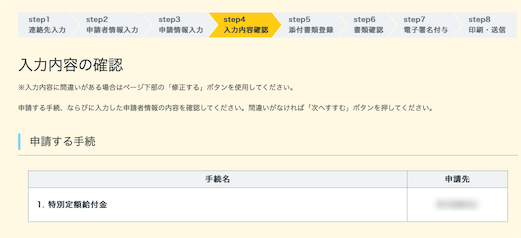
問題なければ、「次へすすむ」ボタンをクリック。
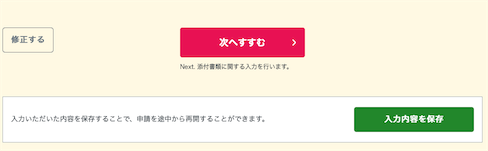
添付書類の登録にて、スキャナや iPhoneなどで、通帳やキャッシュカードなどの振込先口座の画像または PDFファイルを作成してください。白黒で200dpi程度が推奨だそうです。
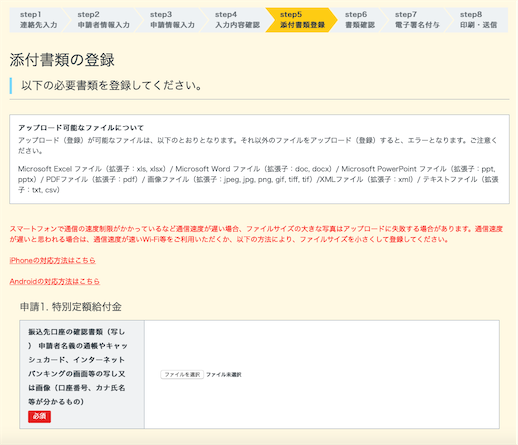
画像または PDFファイルの作成が済んだら、「ファイルを選択」ボタンをクリックして、作成した画像または PDFファイルを選択してください。選択が済んだら「次へすすむ」ボタンをクリック。
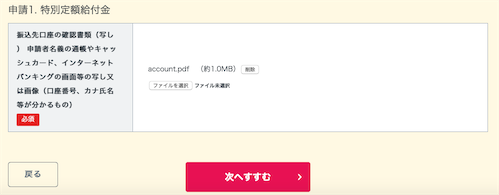
添付書類の確認にて、添付書類が選択されているのを確認したら、「以上を確認・同意し、次へ」ボタンをクリック。
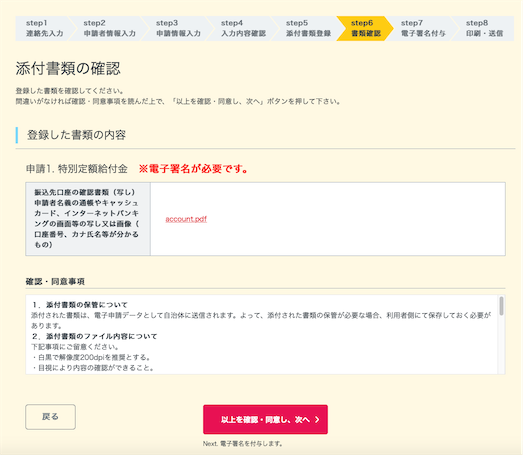
電子署名の付与にて、
- マイナンバーカード受け取り時に設定した、署名用電子証明書用暗証番号を手元に用意
- MacにICカードリーダライタを接続
- マイナンバーカードをセット
- 「電子署名を付与する」ボタンをクリック
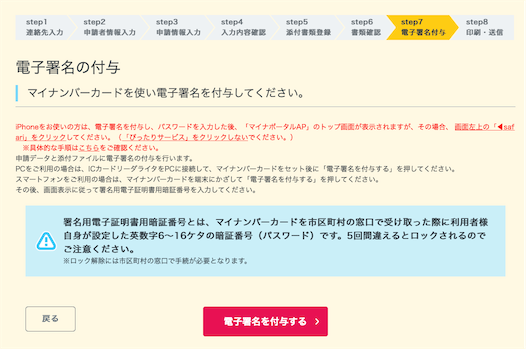
署名用電子証明書用暗証番号を入力。
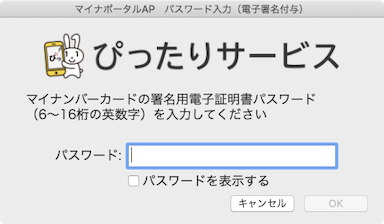
署名が完了するまで、しばらく掛かります。慌てず待ちましょう。
署名が完了すると、送信を実行画面になります。「送信する」ボタンをクリック。
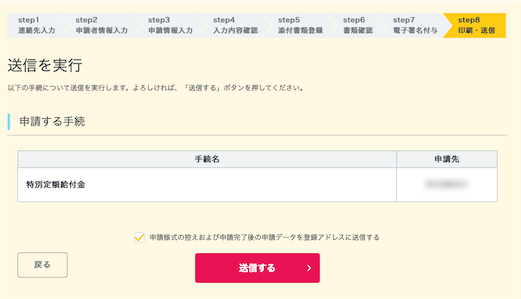
送信完了画面になったら、「控えをダウンロードする」ボタンをクリックして、書類をダウンロードしておいてください。以上で申請は終了です。
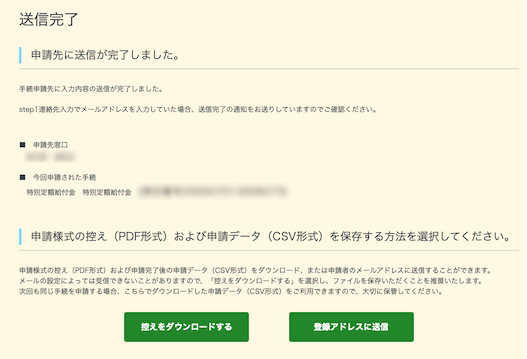

コメント
Catalinaで申請できないのでどうしようかと探したらこの素晴らしい教えがありました。お陰様で無事受付の初日朝9時に申請できました。有り難うございます。 OS偽装はすぐ元に戻るのですね、終了後見てみたらCatalinaに戻っていました、不思議。
お役に立てたようで良かったです. 🙂